Comprimir imagens do Word: meus truques para reduzir o tamanho de arquivos do Word
Se você já tentou enviar um documento do Word cheio de fotos em alta resolução, provavelmente conhece a dificuldade: o arquivo demora uma eternidade para abrir ou, pior, o e-mail retorna porque o anexo é muito grande. Eu já passei por isso — clicar em enviar e receber aquela temida mensagem de que o tamanho do arquivo excedeu o limite.
Foi quando percebi que aprender a compactar imagens no Word Não foi apenas um truque bacana, mas um verdadeiro salva-vidas. Seja você um estudante entregando trabalhos, um profissional preparando relatórios ou apenas alguém compartilhando fotos de família em um arquivo do Word, saber como reduzir o tamanho de todas as imagens no Word pode economizar tempo, estresse e armazenamento.

- LISTA DE GUIAS
- Parte 1. Por que precisamos reduzir o tamanho do arquivo no Word
- Parte 2: Como compactar imagens no Word
- Parte 3: Melhor alternativa ao compressor de imagens do Word
- Parte 4: Qual método é melhor
- Parte 5: Dicas para manter sua palavra leve
- Parte 6: Perguntas frequentes
Parte 1. Por que precisamos reduzir o tamanho do arquivo no Word
Aqui estão alguns dos motivos mais comuns pelos quais as pessoas buscam a otimização de documentos do Word:
• Desempenho lento do documento: Arquivos grandes e com muitas imagens do Word podem apresentar lentidão ou até mesmo travamentos. Ninguém gosta de esperar um arquivo carregar quando se tem um prazo a cumprir.
• Limites de anexos de e-mail: Muitos provedores de e-mail limitam os anexos em cerca de 25 MB. Algumas imagens descompactadas podem ultrapassar esse limite rapidamente. Portanto, para enviar o arquivo anexo do Word com sucesso, você precisa comprimir imagens para isso primeiro.
• Otimização de armazenamento em nuvem: Serviços como Google Drive ou OneDrive têm armazenamento gratuito limitado. Um documento mais leve ajuda a economizar espaço.
• Eficiência de colaboração: Quando você compartilha um arquivo com colegas de classe, colegas ou clientes, tempos de upload/download mais rápidos tornam a vida de todos mais fácil.
Resumindo, compactar fotos no Word significa manter as coisas suaves e simples.
Parte 2: Como compactar imagens no Word
O Microsoft Word tem um recurso integrado para compactar imagens sem perder qualidade (demais). Veja como eu costumo fazer:
Abra seu documento do Word
Comece abrindo o arquivo do Word que contém as imagens que você deseja compactar. Ou clique no arquivo do Word em branco e, em seguida, na aba Inserir na parte superior para selecionar Inserir e carregar as imagens que deseja compactar do seu dispositivo ou de fotos online.
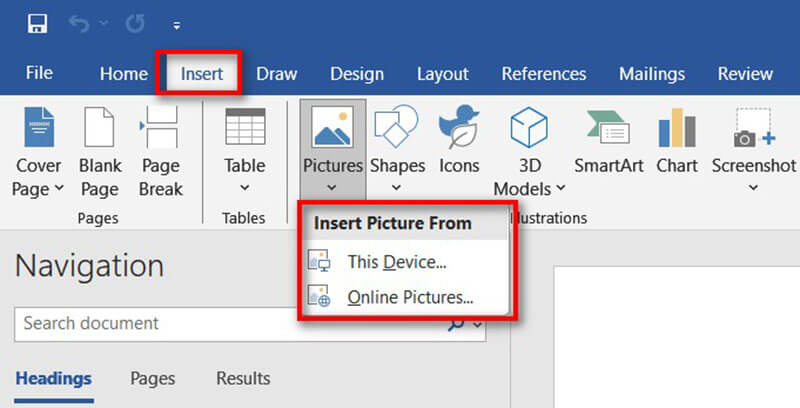
Selecione uma imagem
Clique em qualquer imagem no seu documento. Isso ativará a aba Formato de Imagem na parte superior do Word.
Dica: Você só precisa selecionar uma imagem para acessar as configurações de compactação, mesmo se quiser compactar todas as imagens.
Depois de selecionar a imagem, olhe para a faixa superior e clique em Formato de imagem (às vezes chamado Formatar dependendo da sua versão do Word).
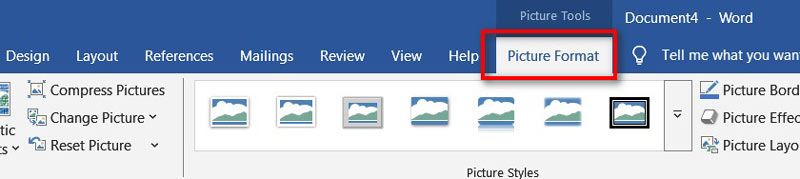
Clique em Compactar Imagens
No Ajustar grupo da guia Formato de Imagem, clique em Comprimir imagens.
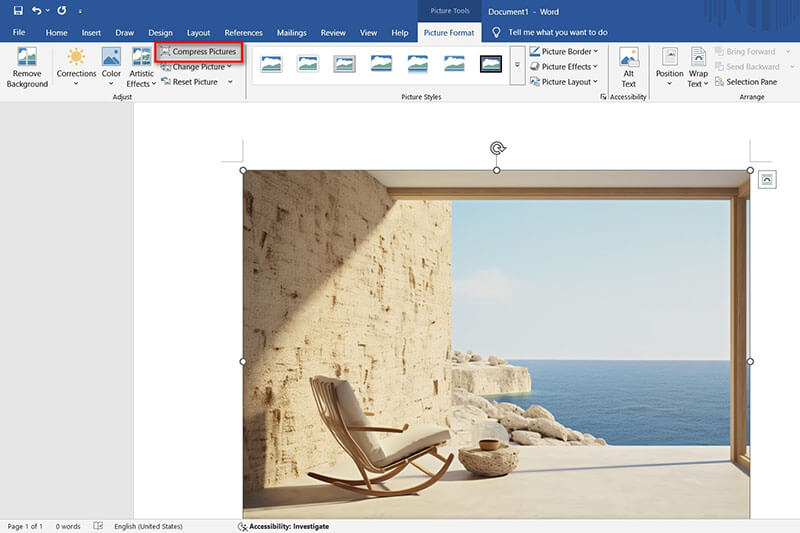
Uma caixa de diálogo será exibida com diversas opções.
Veja o que você verá na caixa de diálogo:
• Aplicar somente a esta imagem:
Desmarcado: compacta todas as imagens no documento.
Marcado: compacta apenas a imagem selecionada.
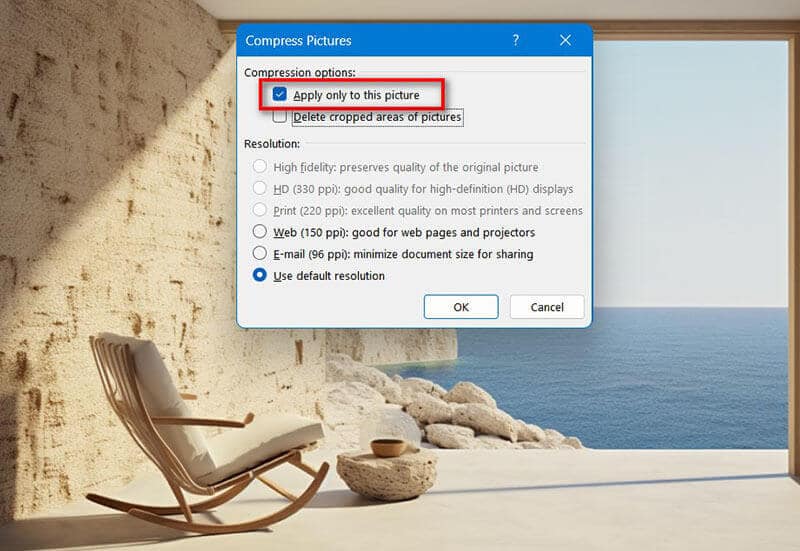
• Excluir áreas cortadas das imagens:
Marcado: Remove partes ocultas das imagens que você cortou. Isso economiza espaço.
• Opções de resolução:Escolha a resolução com base em como você planeja usar o documento:
E-mail (96 ppi) – Menor tamanho de arquivo, bom para compartilhamento.
Web (150 ppi) – Qualidade e tamanho equilibrados.
Impressão (220 ppi) – Alta qualidade para impressão.
HD (330 ppi) – Melhor qualidade, maior tamanho de arquivo.
Dica: Para projetos escolares ou compartilhamento de e-mails, a resolução por e-mail ou pela Web geralmente é suficiente.
Salve seu documento
Depois de selecionar suas configurações, clique em OK. O Word compactará as imagens com base nas suas escolhas.
Salve o arquivo para consolidar as alterações. Você notará que o tamanho do arquivo agora é menor e mais fácil de manusear.
Salvar imagens compactadas
Se quiser salvar todas as imagens compactadas do seu arquivo do Word no seu computador, basta clicar com o botão direito do mouse na imagem e selecionar "Salvar como Imagem". Ela será então armazenada na sua pasta de destino local.
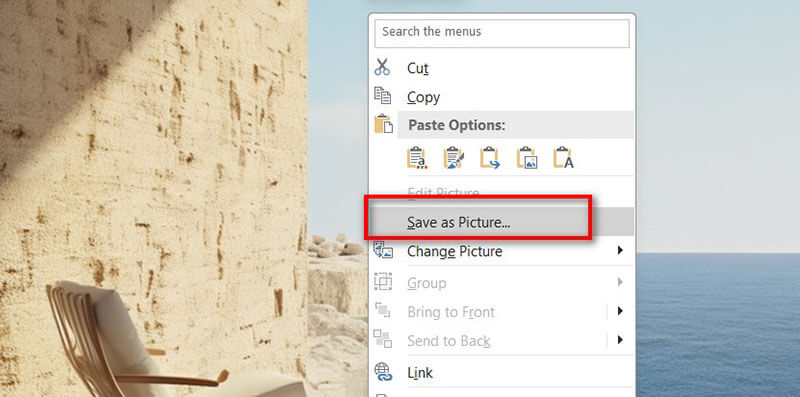
Pela minha experiência, isso funciona bem para documentos únicos, especialmente se você estiver se preparando para compactar imagens do Word para e-mail. Mas há algumas limitações: nem sempre é possível processar muitas imagens em lote, e a compactação não é tão forte quanto a de ferramentas dedicadas.
Parte 3: Melhor alternativa ao compressor de imagens do Word
Quando o recurso integrado do Word não funciona, costumo mudar para uma ferramenta online como Compressor de imagem ArkThinker online.
O que é o ArkThinker Image Compressor Online?
É uma ferramenta web projetada para reduzir imagens, mantendo-as nítidas. Ao contrário da compactação padrão do Word, o ArkThinker oferece mais controle e funciona bem para várias imagens simultaneamente.
Características principais
• Uso gratuito, sem instalação de software.
• Suporta vários formatos (JPEG, PNG, GIF, etc.).
• Compactação em lote para várias fotos de uma só vez.
• Preserva a qualidade da imagem enquanto reduz drasticamente o tamanho.
• Funciona diretamente no seu navegador (Windows, Mac ou até mesmo celular).
Etapas para usar o ArkThinker Image Compressor Online:
Visite ArkThinker no seu navegador
Esteja você relaxando com seu laptop ou navegando pelo seu telefone, basta abrir seu navegador e ir para Compressor de imagem ArkThinker online. Sem instalações, sem complicações, e está tudo ali na web, pronto quando você quiser.
Carregue suas imagens
Toque em Adicionar arquivos para iniciar botão, ou se você estiver com vontade de mostrar suas habilidades de arrastar e soltar, vá em frente e solte seus arquivos JPG ou PNG diretamente na caixa de upload.
Você pode enviar até 40 imagens de uma vez, desde que cada uma tenha menos de 5 MB. Perfeito para quando você tem um lote inteiro para reduzir!
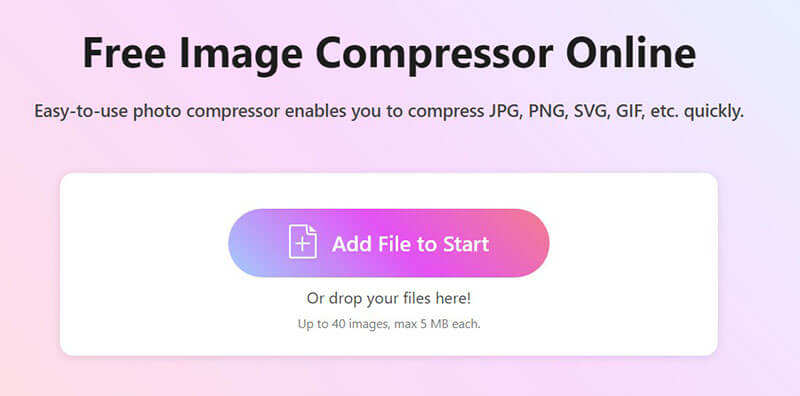
Compacte e baixe suas imagens
Não são necessários cliques extras, e esta ferramenta online gratuita faz isso automaticamente. Depois que suas imagens estiverem compactadas, você tem duas maneiras de extraí-las:
• Baixe cada um individualmente
• Ou bater Baixar tudo para juntá-los todos em um arquivo ZIP organizado
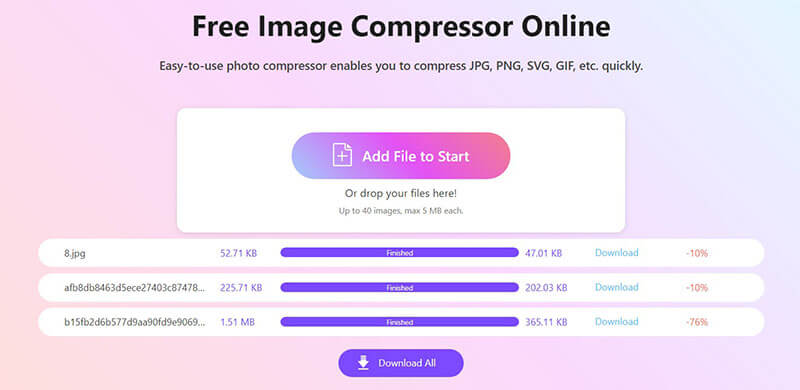
No meu teste, uma foto de 5 MB foi reduzida para menos de 1 MB sem perda perceptível de qualidade. Isso é uma grande vantagem se você quiser reduzir o tamanho de um arquivo do Word rapidamente.
Parte 4: Qual método é melhor
Aqui está uma comparação rápida baseada em meus testes pessoais:
Para mim, o Word é ótimo quando estou com pressa, mas se estou trabalhando em um projeto grande (como um relatório de grupo cheio de gráficos e fotos), o ArkThinker é, sem dúvida, o melhor compressor de imagens on-line para o Word.
| Compressão integrada do Word | VS | Compressor de imagem ArkThinker online |
|---|---|---|
| 5,2 MB JPG | Tamanho da imagem de teste | 5,2 MB JPG |
| 2,8 MB | Tamanho de saída | 0,9 MB |
| Instantâneo (mas um documento por vez) | Tempo gasto | ~5 segundos por lote |
| Não | Conversão em lote | Sim |
| Bom, ligeiramente desfocado em baixa resolução | Qualidade mantida | Excelente, quase nenhuma perda visível |
| Correções rápidas dentro do Word | Melhor para | Projetos grandes, múltiplas imagens, maior compressão |
Parte 5: Dicas para manter sua palavra leve
Mesmo com a compactação, alguns hábitos podem ajudar a evitar arquivos inchados:
• Use formatos compactados: JPEG geralmente ocupa menos espaço do que PNG. Se você tiver PNG ou outros tipos de imagens, basta converter imagem para JPG primeiramente.
• Evite copiar e colar capturas de tela: Em vez disso, salve-os como arquivos e insira-os. Capturas de tela geralmente contêm metadados desnecessários.
• Use imagens vinculadas: Se você não precisa que outras pessoas editem as imagens, vincular em vez de incorporar pode economizar muito espaço.
• Comprima à medida que avança: Não deixe para a última hora. Compacte as imagens com antecedência para manter seu arquivo gerenciável.
Parte 6: Perguntas frequentes
Compactar fotos no Word prejudica a qualidade?
Não necessariamente. Se você escolher opções de resolução mais altas, quase não notará a diferença.
Posso compactar todas as imagens no Word de uma só vez?
Sim! Basta desmarcar a opção Aplicar somente a esta imagem ao usar a ferramenta Compactar Imagens no Word.
O ArkThinker Image Compressor Online é seguro?
Sim, ele processa arquivos on-line e não armazena suas imagens permanentemente.
Como posso compactar imagens do Word para enviar por e-mail?
Use a compactação interna do Word ou compacte as imagens com ArkThinker antes de inseri-las.
Conclusão
Arquivos grandes do Word podem ser uma dor de cabeça: lentos para abrir, difíceis de enviar por e-mail e com grande capacidade de armazenamento. Felizmente, aprender a compactar imagens no Word (ou usar uma ferramenta como o ArkThinker Image Compressor Online) torna as coisas muito mais fáceis.
Se você precisa apenas de uma solução rápida, a opção integrada do Word ajudará você a reduzir o tamanho do arquivo sem muita complicação. Mas se você deseja compactação mais forte, processamento em lote e melhor qualidade, o ArkThinker é a escolha mais inteligente.
Da próxima vez que você ficar preso com um arquivo grande, experimente o ArkThinker e você se perguntará por que não começou antes!
O que você acha deste post? Clique para avaliar esta postagem.
Excelente
Avaliação: 4.8 / 5 (com base em 477 votos)


